Top 9 tips til at rette kameranedbrud på Android-smartphone
Du tager din telefon frem for at tage et billede, kun for at få den til at gå ned eller slet ikke fungere. Det kamera app på Android-enheder er trods alt bare endnu en app, der også kan opleve problemer. Kameraet kan pludselig gå ned, eller det kan vise fejlen ¨Kan ikke oprette forbindelse til kameraet¨. Uanset hvad fejlen måtte være, vil du have løsninger, og du vil have dem nu. Følgende er nogle nyttige løsninger, du kan prøve, der forhåbentlig løser kameranedbrud på Android-telefon.
Indhold
- 1 Hvordan rettes kameranedbrud på Android?
- 1.1 1. Genstart din telefon
- 1.2 2. Fjern batteriet
- 1.3 3. Ryd Camera Apps Cache-filer
- 1.4 4. Sørg for, at dine apps er opdateret
- 1.5 5. Afinstaller alle kameraapps
- 1.6 6. Sådan starter du op i fejlsikret tilstand
- 1.7 7. Tjek tilladelserne
- 1.8 8. Tør cache-partition
- 1.9 9. Nulstilling af fabrik
- 1.10 Konklusion
Hvordan rettes kameranedbrud på Android?
1. Genstart din telefon
Før du går ind i mere komplicerede rettelser, er det altid en god idé at få det grundlæggende af vejen. Genstart af din telefon er normalt det råd, du med størst sandsynlighed får, og det er der en grund til. Når du genstarter, giver det dig telefonen mulighed for at omkonfigurere og dermed muligvis løse dine problemer.
2. Fjern batteriet
Hvis du har problemer med at genstarte din telefon, kan du også prøve at trække batteriet ud. Lad batteriet være ude i et par minutter, så strømmen kan tømmes helt. Når tiden er gået, skal du sætte batteriet i igen og se, om kamera-appen virker nu.

Læs også: 10 tips til at øge Androids batterilevetid
3. Ryd Camera Apps Cache-filer
Det er ikke en god idé altid at rydde appens cachefiler, men det er også dårligt at aldrig gøre det. Alle disse data akkumuleres og vil blive forældede med tiden. For at rydde kameraappens cache skal du gå til Indstilling > Programmer > Applikationshåndtering > Kamera > Lager > Ryd cache.
4. Sørg for, at dine apps er opdateret
Problemet kan også være, at en app, du har installeret, har en form for fejl. Opdateringer bringer normalt en opdatering til den slags problemer. Din telefon kunne også have modtaget en opdatering, som du aldrig bemærker, og som forårsager en form for inkompatibilitetsproblemer med en app eller flere apps.
Du kan tjekke, om en app har en opdatering, der venter ved at åbne Google Play-appen. Tryk på hamburgerikonet øverst til venstre, og vælg Mine apps og spil. Hvis nogen apps skal opdateres, vil de være de første på listen.
Læs også: Sådan deaktiverer du automatiske appopdateringer i Android
5. Afinstaller alle kameraapps
Det er ikke usædvanligt at støde på en dårligt kodet app. Kamera-apps kan nemt være blandt de dårligt kodede apps og kan være årsagen til, at kamera-appen giver dig problemer. Afinstaller eventuelle tredjeparts kamera-apps og taler om at afinstallere, så prøv at tænke på den sidste app, du havde installeret, før problemerne startede.
Afinstaller eventuelle tredjeparts kamera-apps og taler om at afinstallere, så prøv at tænke på den sidste app, du havde installeret, før problemerne startede. Hvis du ikke er sikker på, hvilken app det kunne være, kan du prøve at afinstallere så mange du kan.
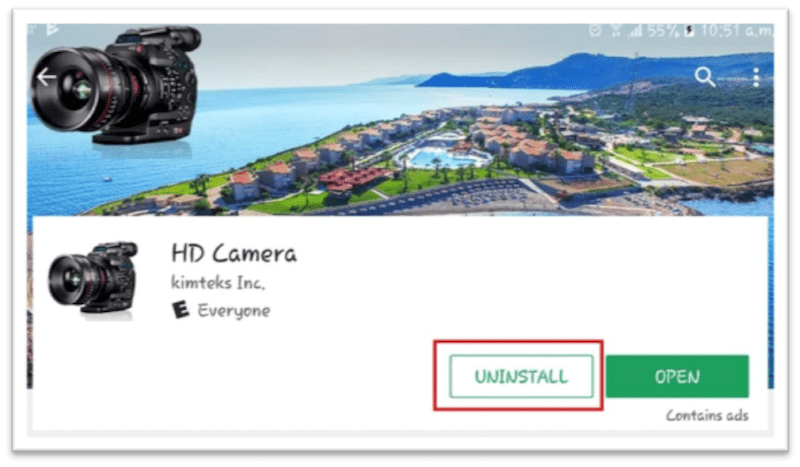
Du skal ikke bekymre dig om at miste appen, da du stadig kan finde dem på Google Play. Tryk på hamburgerikonet igen og på Mine apps og spil. På fanen Bibliotek kan du se en historik over alle de apps, du har installeret på din telefon.
Du skal blot gå gennem listen og finde dem, du skulle afinstallere, og trykke på Installer for at få appen tilbage. Hvis du ikke er sikker på, om det er en app, kan du altid starte din telefon i sikker tilstand.
6. Sådan starter du op i fejlsikret tilstand
Safe Mode er et fejlfindingsværktøj, du kan bruge, som deaktiverer alle tredjepartsapps på din telefon. Hvis du efter opstart i sikker tilstand bemærker, at din kamera-app fungerer korrekt, er en tredjeparts-app bestemt synderen.
Du kan starte i sikker tilstand ved at trykke og holde tænd/sluk-knappen nede. Tryk længe på sluk-indstillingen, og efter et par sekunder skulle du få mulighed for at starte i sikker tilstand. Tryk på OK, og i nederste venstre hjørne bør du se ordene sikker tilstand. Hvis denne metode ikke virkede, så prøv følgende.
Sluk din telefon og vent i cirka et minut eller to. Når tiden er gået, tryk og hold lydstyrken ned og tænd/sluk-knappen på samme tid. Når skærmen begynder at lyse, slip afbryderknappen, men slip ikke lydstyrke ned-knappen. Du kan slippe alle knapper, når du når låseskærmen.
Anbefalet: Sådan deaktiveres fejlsikret tilstand på Android
7. Tjek tilladelserne
Hvis din Android-enhed kører på Marshmallow, skal du sørge for, at den app, du bruger, har adgang til kameraet. Det kommer åbenbart ikke til at virke, hvis det ikke kan få adgang til det. For at se, om kameraet har tilladelse, skal du gå til Indstillinger > Programmer > Kamera > Applikationshåndtering > Kamera > Tilladelser, og sørg for, at kameraindstillingen er slået til.
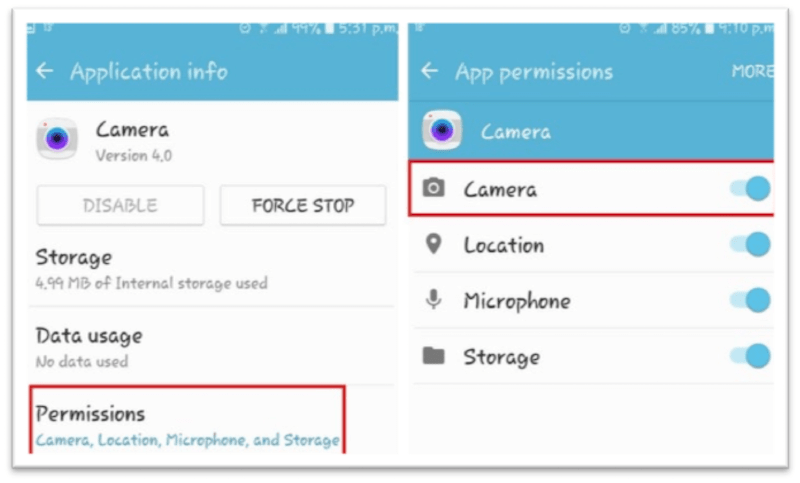
8. Tør cache-partition
For at slette cache-partitionen skal du gå ind i gendannelsestilstand. Dette kan nemt gøres ved at slukke for din Android-enhed og trykke lydstyrken ned og tænd/sluk-knappen på samme tid for at starte telefonen.
Du bør se en Android under vedligeholdelse. Berøringsskærmen kommer ikke til at fungere, så du bliver nødt til at bruge lydstyrkeknapperne til at navigere. Gå til gendannelsestilstand, og tryk på tænd/sluk-knappen som Enter-indstillingen.
Tryk længe på tænd/sluk-knappen, og tryk derefter på lydstyrke op-knappen. Se efter muligheden for at slette cache-partitionen, og når du har fremhævet muligheden, skal du huske at trykke på tænd/sluk-knappen for at vælge den.
9. Nulstilling af fabrik
En fabriksnulstilling bør altid være din sidste mulighed. Hvis du har prøvet alt, hvad man kender, og problemet stadig er der, så prøv en fabriksnulstilling. Du kan nulstille din telefon til fabriksindstillinger ved at gå til Indstillinger > Sikkerhedskopiering og nulstilling > Rul ned til nulstilling af fabriksdata > Rul ned og tryk på knappen Nulstil enhed.
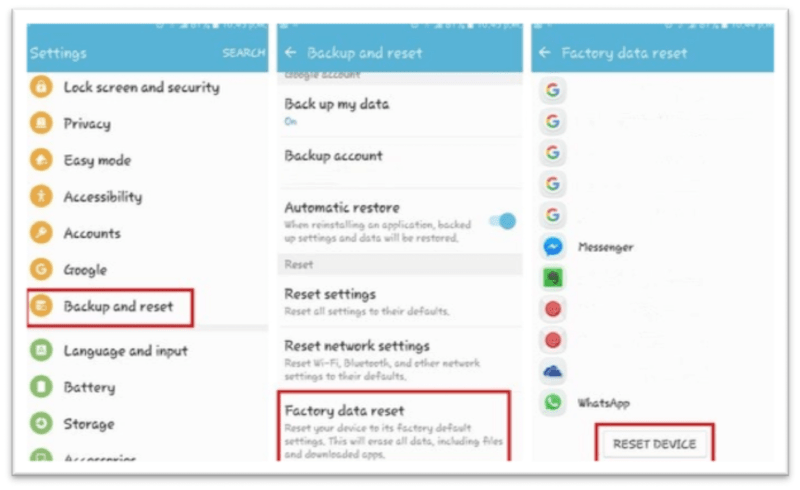
Konklusion
Kameraproblemer er altid irriterende, især når du har brug for eller ønsker at tage et billede. Med følgende tips ved du, hvordan du håndterer kameranedbrud på Android, når det vises. Gik jeg glip af en metode, du bruger? Del dine tanker i kommentarerne.
Seneste Artikler